A képfedvény a meglévő fényképeket ötvözi, így egyetlen képet hoz létre, amelyet külön menti az eredeti. Az egyik NEF (RAW) képet átfedhetjük a másikra additív keveréssel ([ ]), vagy több képet kombinálhatunk a [ ] vagy [ ] segítségével.
Hozzáadás
Helyezzen át két NEF (RAW) képet egyetlen új JPEG másolat létrehozásához.

-
Válassza a retusálás menüben a
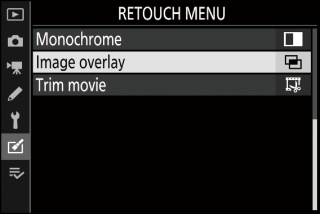
Jelölje ki a [ majd nyomja meg a 2 gombot.
-
Válassza a [ ] lehetőséget.
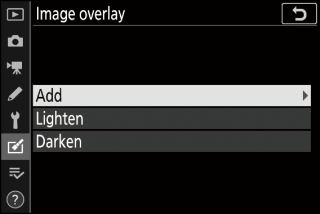
Jelölje ki a [ ] elemet, majd nyomja meg a 2 gombot a képfedvény beállításainak megjelenítéséhez, ] elemet.
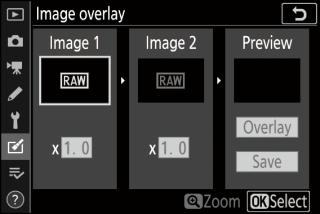
-
Jelölje ki az első képet.
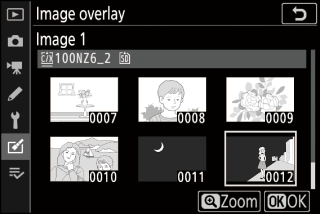
-
Nyomja meg a J gombot egy olyan képválasztó párbeszédpanel megjelenítéséhez, amely csak a NEF (RAW) képeket sorolja fel, ahol a választógombbal kiemelheti a fedvény első fényképét.
-
A kijelölt kép teljes képernyős megtekintéséhez nyomja meg és tartsa lenyomva az X gombot.
-
-
Válassza ki az első képet.
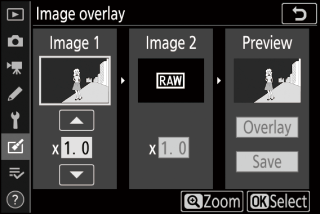
A J gomb megnyomásával válassza ki a kiemelt fényképet, és térjen vissza az előnézeti képernyőre; a kiválasztott kép [ ] néven jelenik meg.
-
Válassza ki a második képet.
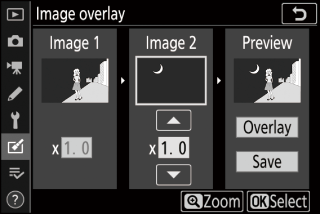
Nyomja meg a 2 gombot, és válassza a [ ] lehetőséget, majd válassza ki a második fényképet a 3. és 4. lépésben leírtak szerint.
-
Állítsa be az erősítést.
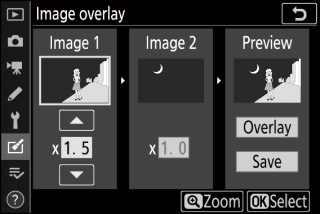
-
Az [ ] és a [ ] átfedése az „Előnézet” oszlopban tekinthető meg. Jelölje ki az [ ] vagy a [ ] elemet, és optimalizálja az átfedés expozícióját az 1 vagy 3 megnyomásával az erősítés beállításához.
-
Válasszon a 0,1 és 2,0 közötti értékek közül 0,1-es lépésekben.
-
A hatások az alapértelmezett 1,0 értékhez viszonyítva (nincs erősítés). Például 0,5 fél nyereség kiválasztása.
-
-
Válassza az „Előnézet” oszlopot.
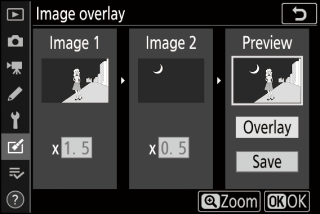
-
Nyomja meg a 4 vagy 2 gombot a kurzor elhelyezéséhez az „Előnézet” oszlopban.
-
Az átfedés előnézete nélküli folytatáshoz jelölje ki a [ ] elemet, majd nyomja meg a J gombot.
-
-
A fedvény előnézete.
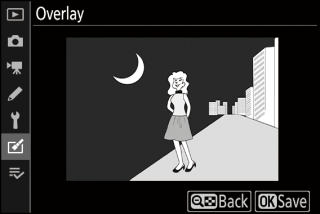
-
Az átfedés előnézetéhez jelölje ki az [ majd nyomja meg a J gombot.
-
Új fényképek kiválasztásához vagy az erősítés beállításához nyomja meg a W ( Q ) gombot. Visszatér a 6. lépésre.
-
-
Mentse az átfedést.

Nyomja meg a J gombot, amíg az előnézet megjelenik, hogy elmentse az átfedést és megjelenítse a kapott képet.
-
Az előnézet színei és fényereje eltérhet a végső képtől.
-
A képfedvény csak akkor érhető el, ha a NEF (RAW) képeket ezzel a fényképezőgéppel készítették, és a fényképezési ]> [ ] beállításnál ] értéket választották. Más kamerával vagy más formátumban készített képek nem választhatók ki.
-
Az átfedés [ ]
-
A NEF (RAW) képek csak akkor kombinálhatók, ha ugyanazokkal az opciókkal lettek létrehozva:
-
[ ]
-
[ ]> [ ]
-
-
Az átfedésnek ugyanazok a fényképadatai vannak (beleértve a felvétel dátumát, fénymérést, zársebességet, rekeszt, fényképezési módot, expozíciókompenzációt, fókusztávolságot és kép tájolását), valamint a fehéregyensúly és a Képvezérlés értékeit, mint az [ ] számára kiválasztott fénykép. . A szerzői jogi információkat azonban nem másolja az új kép. A megjegyzés hasonló módon nincs másolva; ehelyett a kamerán jelenleg aktív megjegyzés csatolódik, ha van ilyen.
Világosabb és sötétebb
A kamera összehasonlítja több kiválasztott képet, és csak a legfényesebb vagy legsötétebb képpontokat választja ki a kép minden pontján, hogy egyetlen új JPEG-másolatot hozzon létre.
-
Válassza a [ ] vagy [ ] lehetőséget.
Kiválasztása után az a retusálás menüben jelölje ki a vagy majd nyomja meg 2 .
-
[ ]: A kamera összehasonlítja az egyes képek képpontjait, és csak a legfényesebbet használja.

-
[ ]: A kamera összehasonlítja az egyes képek képpontjait, és csak a legsötétebbet használja.

-
-
Válassza ki a képek kiválasztásának módját.
választási lehetőség
Leírás
[ ]
Válasszon képeket egyenként az átfedéshez.
[ ]
Válasszon ki két képet; az átfedés tartalmazza a két képet és az összes képet közöttük.
[ ]
Az átfedés tartalmazza az összes képet a kiválasztott mappában.
-
Válassza ki a forráshelyet.
-
Jelölje ki a nyílást a kívánt képeket tartalmazó kártyával, majd nyomja meg a 2 gombot.
-
Ha csak egy memóriakártya van behelyezve, a rendszer nem kéri a nyílás kiválasztását.
-
-
Válasszon képeket.
Ha az [Egyes képek kiválasztása] lehetőséget választotta :
-
Jelölje ki a képeket a választógombbal.
-
A kijelölt kép teljes képernyős megtekintéséhez nyomja meg és tartsa lenyomva az X gombot.
-
A kijelölt kép kiválasztásához nyomja meg a W ( Q ) gombot. A kiválasztott képeket $ ikon jelöli. Az aktuális kép kijelölésének törléséhez nyomja meg W ( Q ) gombot; a $ ikon már nem jelenik meg. A kiválasztott képeket az 1. lépésben kiválasztott opcióval kombináljuk.
-
A kiválasztás befejezése után nyomja meg a J
Ha az [Egymást követő képek kiválasztása] lehetőséget választotta :
-
A választógombbal választott tartományban lévő összes képet az 1. lépésben kiválasztott opcióval kombináljuk.
-
A W ( Q ) gombbal válassza ki az első és az utolsó képet a kívánt tartományban.
-
Az első és az utolsó képeket % ikon, a köztük lévő képeket pedig $ ikon jelöli.
-
A választógomb segítségével megváltoztathatja a választógombot a különféle képek kiemeléséhez, amelyek első vagy utolsó képkockaként szolgálnak. Nyomja meg az alválasztó közepét az aktuális kép új kezdő vagy végpontként való kiválasztásához.
-
-
A kijelölt kép teljes képernyős megtekintéséhez nyomja meg és tartsa lenyomva az X gombot.
-
A kiválasztás befejezése után nyomja meg a J
Ha a [Mappa kiválasztása] lehetőséget választotta :
Jelölje ki a kívánt mappát, és nyomja meg a J gombot a mappa összes képének átfedéséhez az 1. lépésben kiválasztott opcióval.
-
-
Mentse az átfedést.
-
Megjelenik egy megerősítő párbeszédpanel; jelölje ki az [ J , majd nyomja meg a J gombot az átfedés mentéséhez és az így kapott kép megjelenítéséhez.
-
A folyamat megszakításához és a megerősítés párbeszédpanel megjelenítéséhez a művelet befejezése előtt nyomja meg a G gombot; az aktuális fedvény „jelenlegi állapotában” mentéséhez a fennmaradó képek hozzáadása nélkül jelölje ki a [ ] elemet, majd nyomja meg a J gombot. Ha átmenet nélkül szeretne kilépni, jelölje ki az [ ] elemet, majd nyomja meg a J gombot.
-
-
Az átfedés csak ezzel a kamerával készített képeket tartalmazza. Más kamerákkal készített képeket nem lehet kiválasztani.
-
Az átfedés csak azokat a képeket tartalmazza, amelyek a fényképezési menüben
-
A befejezett fedvény képminőségének beállítása a benne lévő legjobb minőségű kép beállítása.
-
A NEF (RAW) képeket tartalmazó fedvények [ ] képminőséggel kerülnek mentésre.
-
Az overlay összes JPEG képének azonos méretűnek kell lennie.
-
A NEF (RAW) és JPEG képeket egyaránt tartalmazó fedvények méretét a JPEG kép határozza meg. Az overlay nem jön létre, ha a NEF (RAW) kép kisebb, mint a JPEG kép.

